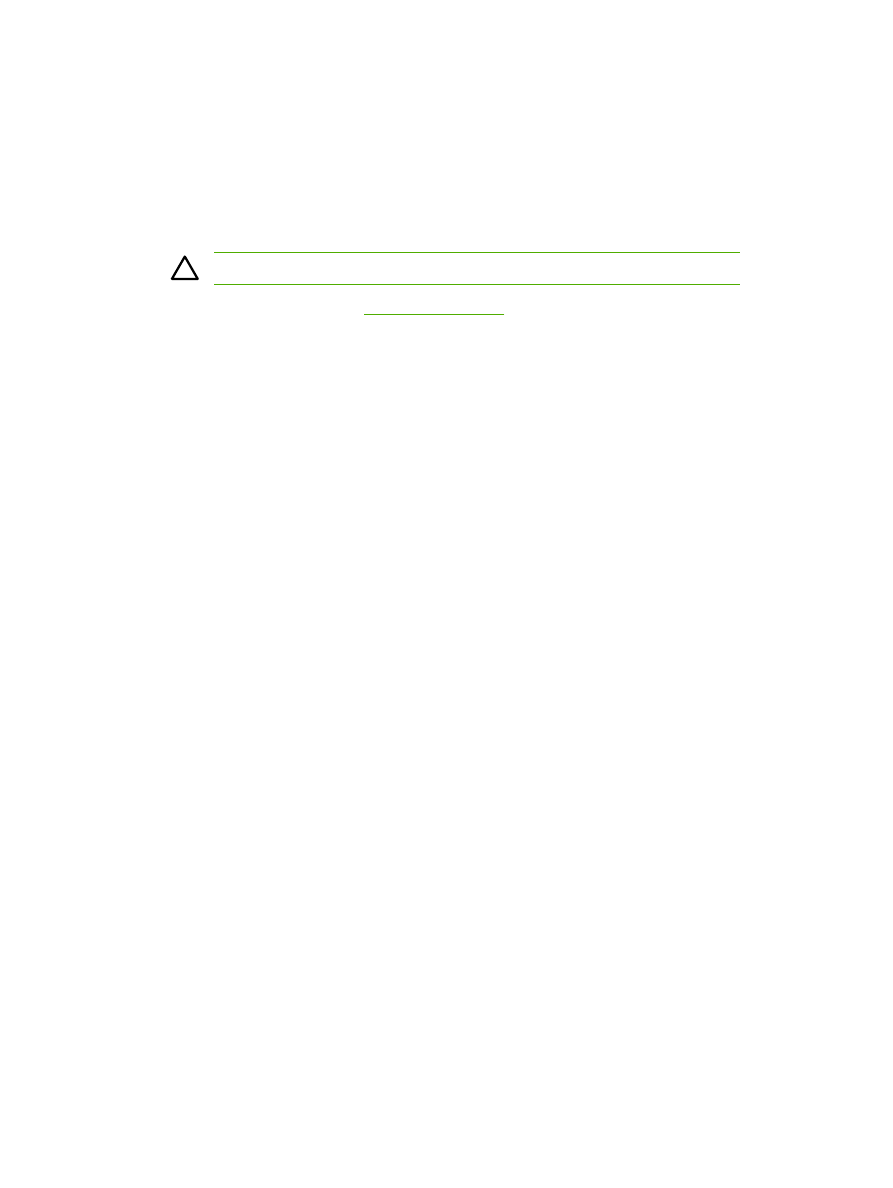
HP LaserJet 3390/3392 all-in-one (HP LaserJet 3390/3392 多功能
一体机
))
1.
在其中一个纸盘中装入充足的纸张以供打印作业使用。如果想装入特殊纸张(如信头纸),可用下
列方法之一来装入:
●
在纸盘
1 中装入信头纸时,请使其正面朝上,底边先送入。
●
对于所有其它纸盘,装入信头纸时,请使其正面朝下,顶边朝向纸盘的后部。
小心
请勿装入重量超过
105 g/m
2
(28 磅证券纸)的纸张。 否则可能导致卡塞。
2.
打开打印机驱动程序(请参阅
访问打印机驱动程序
)。
3.
在完成标签上选择双面打印(手动)。
4.
单击确定。
5.
将打印作业发送到本产品。
6.
转至多功能一体机。
取出纸盘 1 中的所有空白纸张。 在控制面板指定的纸盘中装入打印的纸叠。
装入纸张时打印面朝上,底边先送入多功能一体机。
在将输出纸叠重新送入打印第二批作业之
前,请按照弹出窗口显示的说明操作。
7.
控制面板显示屏上可能会显示一则提示,以便引导您按下按钮继续操作。
52
第
5 章 打印
ZHCN
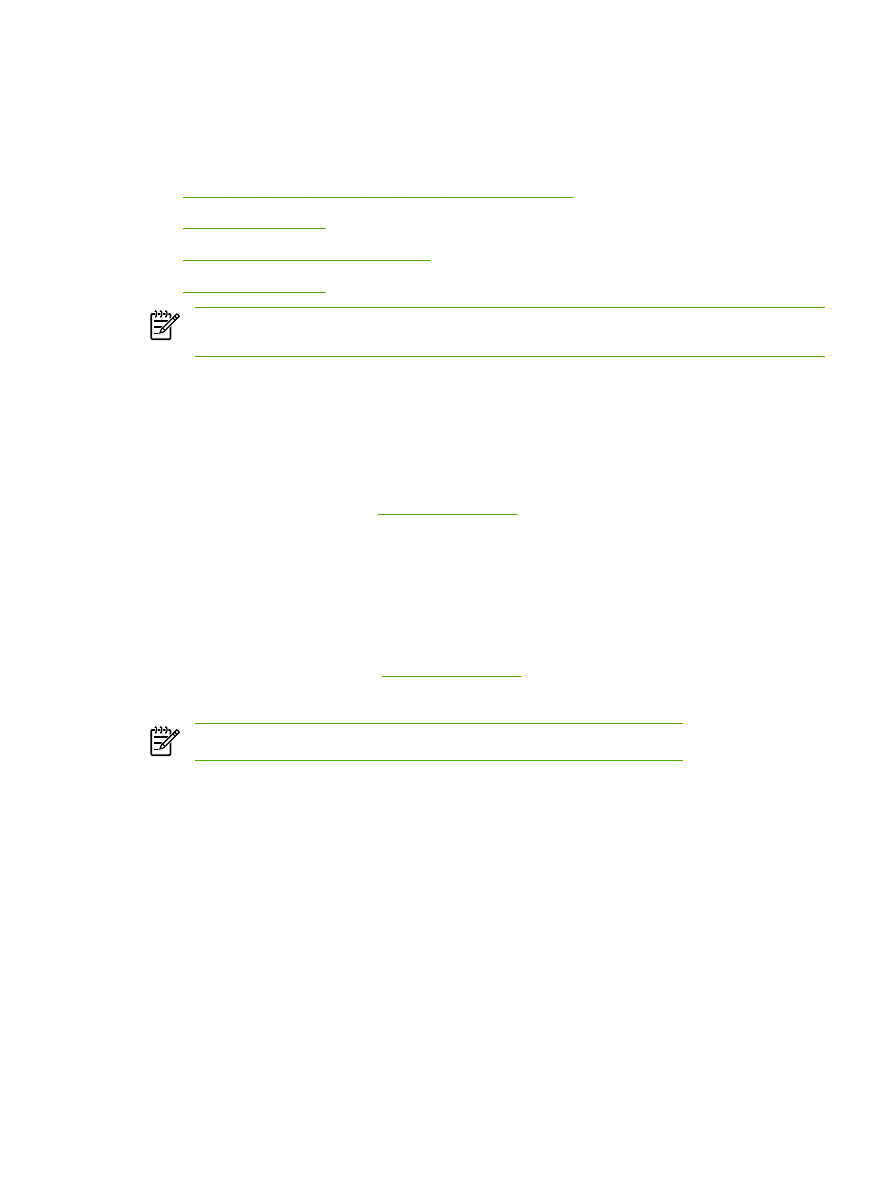
使用
Macintosh 打印机驱动程序的功能
当从软件程序打印时,许多功能可在打印机驱动程序中使用。
有关打印机驱动程序中可使用功能的完整
信息,请参阅打印机驱动程序帮助。
本节介绍以下功能:
●
在
Mac OS X V10.3 与 Mac OS X V10.4 中创建和使用预置
●
打印封面
(Macintosh)
●
在一张纸上打印多个页面
(Macintosh)
●
双面打印
(Macintosh)
注意
打印机驱动程序和软件程序中的设置通常会覆盖控制面板中的设置。
软件程序中的设置通
常会覆盖打印机驱动程序中的设置。
在
Mac OS X V10.3 与 Mac OS X V10.4 中创建和使用预置
使用预置来保存当前驱动程序设置以便再次使用。
例如,您可以将页面方向、双面打印功能以及纸张类
型设置保存在预置中。
创建预置
1.
打开打印机驱动程序(请参阅
访问打印机驱动程序
)。
2.
选择要使用的打印设置。
3.
在预置框中,单击另存为
...,然后输入预置的名称(例如“季度报告”或“我的项目状态”)。
4.
单击好。
使用预置
1.
打开打印机驱动程序(请参阅
访问打印机驱动程序
)。
2.
在预置菜单中,选择想要使用的预置。
注意
要恢复打印机驱动程序默认设置,请从预置弹出式菜单中选择标准。
ZHCN
使用